Frissítés a Windows 10 telepítő, hibaelhárítás
Minden, ami az operációs rendszerek - egy részletes útmutatót az operációs rendszert használók
A Windows 10, így több szempontból eltér a korábbi Microsoft operációs rendszerek, beleértve a helyét a rendszerfájlok és a rendelkezésre állás és a speciális szolgáltatásokat és funkciókat az operációs rendszer. Frissítve is ment bizonyos változások, amelyek a későbbiekben még kitérünk. Azonban a Windows 10 rendszer frissíti magát központi beállítás nem lesz bonyolultabb, hanem éppen ellenkezőleg, hogy könnyebb és kényelmesebb.
Frissítés a Windows 10 - A program, amely lehetővé teszi az operációs rendszer frissítése újabb változatát, valamint azt is elvégzi a letöltés frissítések kapcsolódó programok. Enélkül az operációs rendszer a számítógép gyorsan elveszti relevanciáját, és nem lesz sok további funkciók jelennek meg az idő.
elhelyezkedés
Korábban ez a program segítségével érhető el a Vezérlőpult, de most nincsenek felhasználók talál. Frissítés most lehet nyitni keresztül a „Start” menü. Meg kell menni a „Beállítások”, majd a „Frissítés és biztonság” című részben. Ebben a menüben könnyen talál ezt az eszközt és frissítse a rendszert vele.
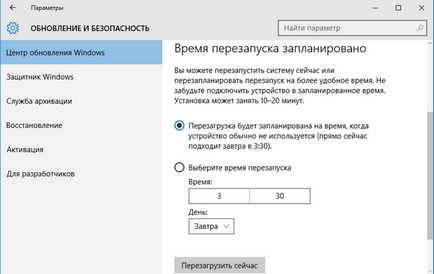
Hogyan ellenőrzi a frissítéseket
Annak érdekében, hogy a rendszer rendelkezik egy frissítést, akkor kell kattintani a Frissítések. ami azt mutatja, az összes talált frissítéseket és ajánlatot kell telepíteni őket. Ezen kívül nem sok tulajdonságait lehet beállítani az alapbeállításokat. Állítsa sokféle paraméter lehet, ha rákattint az elemre „Speciális beállítások”. A Windows 10 nem mindegyik szerelvény támogatja ezt a módszert. Ez elérhető a Pro, oktatási és vállalati-változatban.
Hogyan kell helyesen konfigurálni frissítés
Az operációs rendszert automatikusan frissíti testreszabható, és ki lehet kapcsolni több szempontból is. A következő módszerek lehetővé teszik, hogy ezt gyorsan, anélkül, hogy telepíteni további közművek.
A rendszer segítségével a beépített program „szolgáltatás”
- A „Start” menü „Számítógép-kezelés”.
- Onnan megy az ablakon „Services and Applications”, és azt követően, hogy a segédprogram futtatása.
- Ez keresse meg a központ ikonra, majd kattintson a jobb egérgombbal.
- Kattintson a „Tulajdonságok”, és a sorban a „Indítás típusa” „Disabled”. Kapcsolja ismételje meg a fenti lépéseket, de a „Indítás típusa” válassza az „Engedélyezés”.
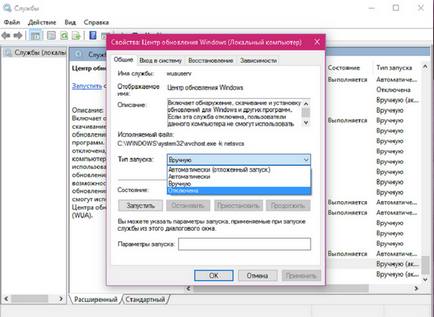
Lehetséges, hogy ez a lehetőség nem lesz, akkor meg kell írni magad. Csak jobb klikk a területen a területen, és úgy dönt, hogy hozzon létre egy külön típusú paramétert DWORD. Nevezze el ugyanúgy, mint itt jelzett.
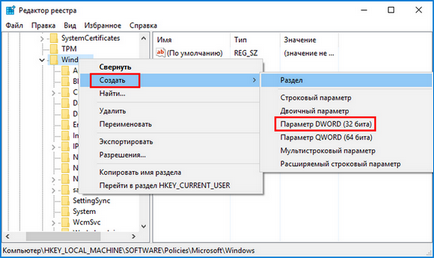
A Speciális beállítások menü
Nyisd meg a menüt, hogy irányítsák frissítése felett. Válassza ki a „Speciális beállítások”, és az ablakhoz „Értesítés visszaállítás”. Ott válassza ki a „Defer frissítések”.
Meg kell mondani, hogy ez a módszer a fogyatékosságot frissítések továbbra is telepítve.
Engedélyezi az automatikus frissítést innen mégis.
potenciális problémák
Néha előfordulhat, hogy korábban működött frissítési központ megszűnik működni ismert okból. Az alábbiakban a leggyakoribb probléma ezzel a programmal, és hogyan lehet eldönteni, ha hirtelen Service frissítések nem működnek.
Problémák megoldása a kezelői hibaelhárítás a Windows 10
Modern Windows operációs rendszerek, van egy beépített módon foglalkozni kudarcok és meghibásodások az alkalmazás. Ezzel is foglalkozik a probléma az alapjárati frissítése.
Hiba «Rajtszámfelvételi hibás, vagy nem»
A probléma akkor jelentkezik, ha a számítógép be van jegyezve proxy szerver engedély nélkül frissíteni. Ki ez a helyzet két: ne használjon proxyt frissítések vagy letenni a felbontás a rendszerben.
Center Reloaded frissítést a Windows 10
A munka a program vannak olyan helyzetek, amikor a hiba nem szűnik meg, a Center for hibaelhárítás, valamint más módon.

Így a leghatékonyabb módszer a probléma megoldására egy olyan rendszer visszaállítása Frissítés és alapértelmezett helyreállítást.
Ehhez meg kell tennie a következőket:
- Hozzon létre egy dokumentumot egy kényelmes helyen, mint például a „Jegyzettömb”, és adja meg a képen látható a lenti képen (vagy töltse le a kész szövegfájlt. Ne felejtsük el, hogy nevezze át a kiterjesztését .bat).
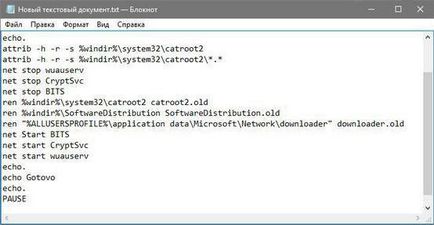
- Mentsd el a fájlt, így ez a bővítmény típusát .bat.
- Ezután aktiválja parancs rendszergazdai jogokkal kell. Várjon egy ideig, amíg a folyamat befejeződik, és indítsa újra a számítógépet.
Befejezését követően az eljárásban, a frissítési központ alaphelyzetbe együtt az összes kapcsolódó szolgáltatások. Így a rendszer nem sikerül, és kezdjük a mai napig.

Általában ez az egész, hogy el lehet mondani a Windows Update Center 10. Munkája természetesen némileg különbözik attól, amit korábban volt, de még mindig ugyanazt a feladatot látja, mint korábban az új operációs rendszert a Microsoft. Ezen felül, a tizedik változat windose ő egy másik helyen, amely megváltoztatja az eljárást annak a telepítést és a hibakeresést.